効果音フリーで動画編集を格上げ|無料サイト10選と使用のコツ
動画編集にフリーの効果音を使いたいと考えている方はいませんか?効果音は動画に臨場感や感情を与える重要な要素です。フリーで使える効果音は多く出回っていますが、注意点やコツは把握しておくべきです。
今回の記事では、フリーの効果音を使うメリットや注意点、おすすめ無料サイト10選を解説します。さらに、豊富な音楽素材やエフェクト素材で人気の動画編集ソフトウェア「Filmora」も紹介します。
豊富な音楽・効果音素材が内蔵されている動画編集ソフトFilmoraを無料ダウンロード:
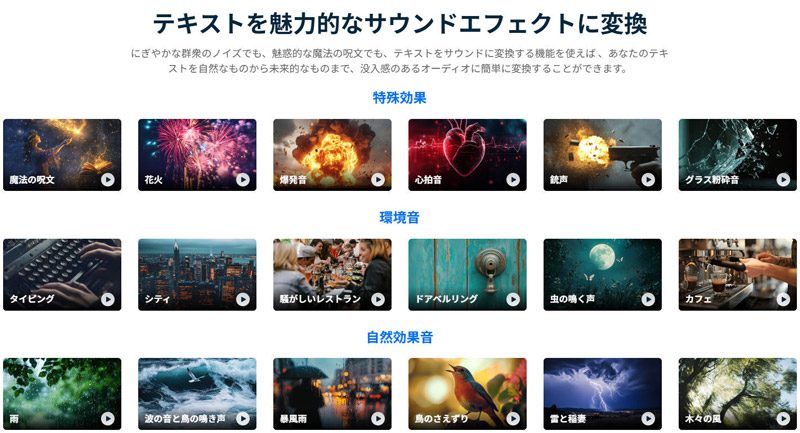
Filmoraは豊富な音声編集機能や、AIを駆使した編集が魅力です。最後まで読んでいただき、Filmoraを利用して動画を格上げしましょう。
Part1.フリーの効果音・BGMを使った編集|ソフトならFilmoraが最適!
「3Dタイトル」「50万種類のBGM&効果音」|Filmora
今以上に動画の視聴数を増やしたいなら、ストーリーにあった効果音の挿入は欠かせません。動画のストーリーに合う効果音やBGMを適宜挿入できれば、没入感が増し、視聴者の心を惹きつけられます。
Filmoraの特徴は以下、表の通りです。
| 機能 | ● 動画の背景を削除 ● AIポートレート ● オートモンタージュ |
| 対応OS | ● Windows ● mac |
| おすすめポイント | ● わかりやすいインターフェースで簡単操作 ● 50万種類のBGMと効果音が搭載される ● テキストから効果音を生成できる ● マルチプラットプランならスマホアプリで操作可能 ● 無料のフォントパックをダウンロード可能 |
Filmoraは動画編集が初めての方でも操作しやすいインターフェースになっています。画面に表示されるパネル数は少なく、アイコンも視覚的にわかりやすいため、直感的な操作で動画編集をスムーズに行えます。
また、タイムラインパネルのツールバーはカスタム配置が可能です。使用頻度の高いツールをカスタムできれば、動画編集の効率もアップします。
Filmora新機能【AI効果音生成】で面白い効果音を生成する
試聴する(プロンプト:お化けの笑い声、hahahaha)
【新機能】効果音もテキストから生成できる!AIでBGM&サウンドエフェクトを生成する方法
対応OSは、Windowsまたはmacが基本ですが、マルチプラットプランはデバイスを問わず、スマートフォンやタブレットでもFilmoraを利用して動画編集が楽しめます。Filmoraに搭載された機能を利用して魅力的な動画を作成してみましょう。
最適な理由1.豊富な音声編集機能
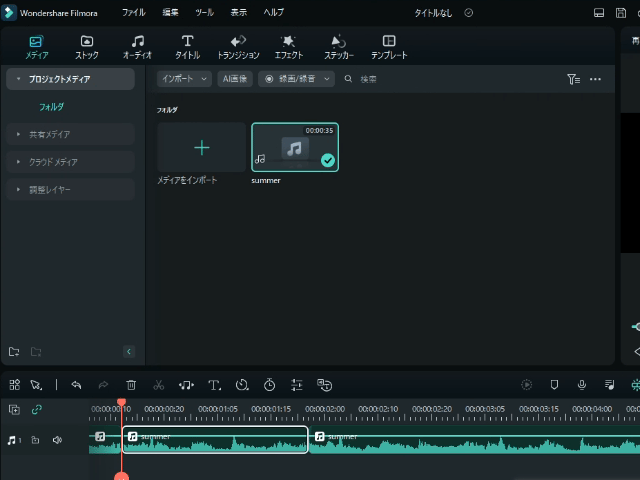
Filmoraは音声編集機能が豊富です。
- オーディオフェードイン/アウト
- ノイズ除去
- オーディオダッキング
- エコー
- ボイスチェンジャー etc...
オーディオをより自然な形で挿入できるフェードイン/アウト、背後の雑音を消すノイズ除去、会話を引き立たせるオーディオダッキング、エコーなどが簡単操作でできてしまいます。
BGMや効果音の挿入も思いのままです。自分が思うように動画を引き立てられるでしょう。
最適な理由2.AIを駆使した編集
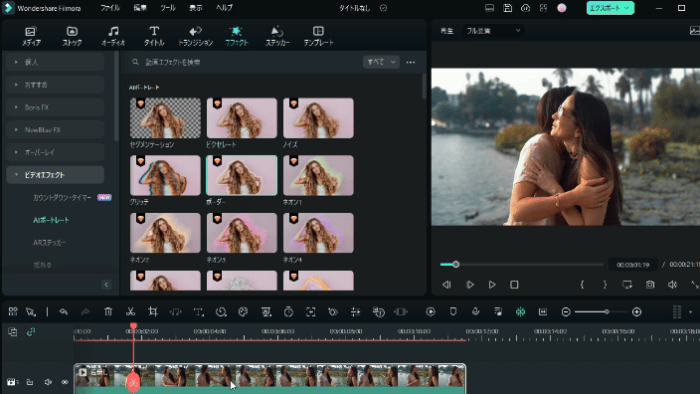
FilmoraにはAIで動画を補佐してくれるAIポートレートアドオンという機能があります。本体とは別枠でライセンス購入をする必要がありますが、AIの補佐によって動画編集が一気に楽になります。
AIポートレートは様々なサポートをしてくれ、ノイズ、ボーダー、グリッチなどを行ってくれます。設定を調整するだけでAIが自動で最良の効果になる値にしてくれますし、その後に自分で調整も可能です。
ともすれば時間のかかる編集の時短にも繋がるので、オススメです。AIポートレート以外に、オートリフレーム、ARステッカー、ハイライト自動検出、オートノーマライズというAI編集機能も搭載されています。
最適な理由3.フリー効果音素材の宝Filmstock
Filmoraを提供するWondershareには、Filmstockと呼ばれるロイヤリティーフリーのエフェクト・サウンド・メディア素材を集めたサービスがあります。
Filmoraの中にもフリーで使える素材はいくつもありますが、Filmstockでは更に数を増やし、200万点以上の素材が揃っています。
映画風のBGMや効果音など、どんなシチュエーションでも使える素材が揃っています。
フリーの素材サイトに加えてFilmstockを使うことで、更に動画編集の幅が広がるのは間違いありません。
Part2.Filmoraを使って効果音を入れる方法|フリー素材を活用しよう
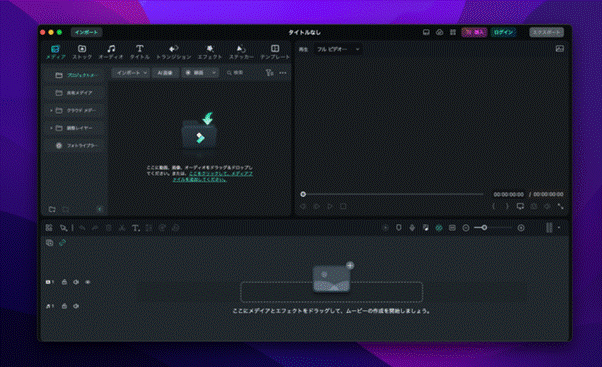
集めた効果音やBGMなどの音声素材を使用して、実際にFilmoraで動画編集をしてみましょう。以下のリンクよりFilmoraをダウンロードして動画編集の準備をしてください。
1.新規プロジェクトを作成する

ダウンロードしたFilmoraを起動し、任意のアスペクト比を選んで「新しいプロジェクト」をクリックします。
アスペクト比は投稿するメディアによって変わるため、どのサイズが推奨されているのか確かめる必要があります。
YouTubeは「16:9(ワイドスクリーン)」、Instagramのストーリーズやリールは「9:16(縦画面)」のサイズを選ぶとよいでしょう。
2.編集したい動画や音声などの素材を追加する
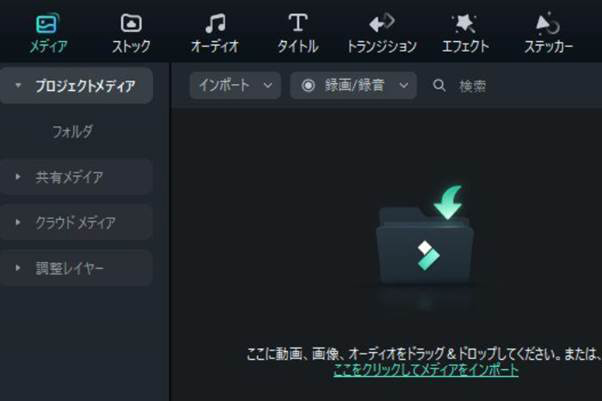
メディアパネルにあるメディアアイコンをクリックし、「メディアのインポート」から編集したい動画や音声などの素材を追加します。
素材が入っているファイルを開いている場合は、編集用の素材を選択し、ドラッグ&ドロップでも追加可能です。
3.素材をタイムラインパネルへ追加する
使用する動画や音声などの素材を「タイムラインパネル」へドラッグ&ドロップで移動し、編集データを作成していきます。
タイムラインパネル上では、ツールを利用して動画の分割や速度変更、テキストの追加を行います。
4.効果音を入れたいポイントに素材を移動する
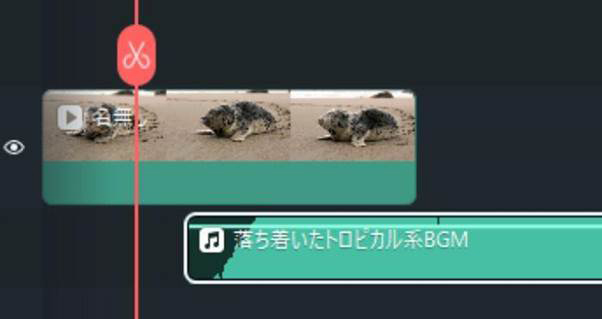
動画の効果を入れたいポイントまで音声素材をドラッグで移動し、調整します。使用する音声素材の長さは適宜調整可能です。
Filmoraには、あらかじめ無料で使用できる素材がいくつか登録されています。メディアパネルの「オーディオ」を選択し、Filmstockからデフォルトにステータスを変更すれば初期搭載されているBGMや効果音が表示されています。
BGMは「ロック」「エレクトロニック・ロック」「旅行&Vlog」とジャンル別になっているため、動画の雰囲気に合わせて選択可能です。
関連記事:かっこいいBGM配布サイト5選と著作権法についてわかりやすく解説!>>
【フリー効果音進呈】テロップ/字幕にピッタリの効果音の作り方と使い方を徹底解説!
Part3.フリーの効果音・BGMが動画編集に有効な理由

動画に合った効果音やBGMの挿入は、動画編集をするうえで欠かせない要素です。しかし、効果音やBGMを自作するのは、音楽制作未経験者にとって難しいでしょう。
フリーの効果音やBGMの利用がもたらす効果を視聴者と動画編集者からのポイントで解説します。
視聴者に動画の内容が伝わりやすくなる
効果音やBGMを動画に合わせて適宜使用すれば、視聴者へ動画の雰囲気やメッセージをより伝えやすくなります。
また、効果音やBGMを追加するだけで、動画の品質や魅力が高まるため、作り手として使わない手はありません。
音声素材を自作する手間が省ける
フリーで配信されている効果音やBGMを利用するメリットは、自分で音声を制作する必要がなくなり、動画編集にかかるコストや時間の節約ができる点です。
フリーの効果音やBGMのストックを増やしていけば、動画編集の作業効率もアップします。
Part4.フリーの効果音ソフトを使うメリットとは?

フリーの効果音サイトを利用するメリットは、以下2つです。
- 無料でダウンロードできる
- フリーの効果音配信サイトがたくさんある
それぞれのメリットを解説します。
無料でダウンロードできる
フリーの効果音サイトを利用する最大のメリットは、無料でダウンロードができる点です。
有料のサイトと比べても、クオリティは劣らず、さまざまなジャンルの音声素材が無料で配信されています。
SF映画やゲーム、自然や動物、乗り物などのリアルな音声のダウンロードも可能です。
フリーの効果音サイトがたくさんある
フリーの効果音サイトは、インターネット上に多数存在します。
簡単にダウンロードできる点も魅力で、ダウンロードした音声は自分の好みに合わせてカスタマイズも可能です。
配信サイトによって音声素材の傾向は変わるため、動画のイメージにマッチするものを選んで必要に応じて利用しましょう。
Part5.効果音フリー使用時の注意点

効果音のフリー利用には注意すべきポイントが2つあります。
- 効果音のクオリティが動画に影響する
- 利用規約の遵守
それぞれのポイントを参考に、効果音やBGMなどの音声素材をダウンロードしましょう。
効果音のクオリティが動画に影響する
効果音のクオリティは、動画の印象や評価に影響を与えます。
そのため、クオリティの低い効果音や、動画のイメージに合わないBGMを使用すると再生回数が伸びない場合もあります。
インターネット上にはさまざまな効果音が提供されていますが、それぞれの特徴や条件を比較して、自分の作品に合ったものを選びましょう。
利用規約の遵守
フリーで配信されている音声素材を利用する際は、事前に制作者や提供者の著作権や利用規約を確かめてダウンロードしましょう。
利用規約を遵守せず、クレジット表記やリンク、商用利用や改変などの条件を無視すると法的なトラブルにつながり、著作権侵害とみなされ損害賠償を求められる場合があります。
配信サイトによって利用規約の内容は変わるため、一つひとつ確かめて音声素材を利用しましょう。
Part6.YouTuberが使うフリーの効果音・BGMサイト10選

フリー音源サイトには、2種類あります。それは、クレジット表記が不要か必要かという点です。
サイトによってクレジットの有無が変わってきますので、利用規約は必ずチェックするようにしましょう。
それでは、YouTuberが御用達のフリー音源サイトを紹介します。
1.DOVA-SYNDROME
DOVA-SYNDROMEは、利用規約に沿った使用であれば、無料で商用利用が可能です。
| 機能 | ● タグ検索やランダム検索が可能 |
| おすすめポイント | ● 1万曲以上のBGMと1,000種類以上の効果音がある ● DL数ランキングがあり、人気のBGMがわかる |
| BGMの傾向 | ● リラックス系からバトル系まで、さまざまなシーンで活躍できる |
2.効果音ラボ
効果音ラボは「効果音に特化した」サイトで、よく耳にする「太鼓の音」や「走り去る音」などが用意されています。
| 機能 | ● 効果音の種類別にカテゴライズ表示が可能 |
| おすすめポイント | ● 効果音に特化 ● 利用規約の範囲内で商用利用可能 |
| BGMの傾向 | ● さまざまな動画のシーンに合わせて使用できる効果音を配信 |
音声案内やざわめきなどの音声素材も配布しています。
3.YouTubeAudioLibrary
YouTubeAudioLibraryは、YouTubeが公式で配信しているBGMや効果音を利用できるサイトです。
| 機能 | ● フィルタ検索機能を使用できる |
| おすすめポイント | ● BGMの雰囲気(ムード)でフィルタ検索可能 |
| BGMの傾向 | ● Vlogやイメージ動画にマッチするオシャレなBGMが多い |
配信されているBGMのなかには、帰属表示が必須の場合があるため、使用時には注意しましょう。
4.ニコニ・コモンズ
ニコニ・コモンズでは、登録しているクリエイターによってさまざまなBGMや効果音が配信されています。
| 機能 | ● 人気の検索ワードから素材を探せる |
| おすすめポイント | ● BGMや効果音のほか、イメージ素材や声素材が登録されている |
| BGMの傾向 | ● チャンネル登録の訴求など動画配信者向けの音声が多くある |
作品の登録者によって、利用の範囲が変わるためダウンロード画面にある利用規約をしっかりと確認しましょう。
5.OtoLogic
OtoLogicは、サウンドクリエイターが制作したBGMや効果音を配信しているサイトです。
| 機能 | ● ジャンルによってカテゴライズされている |
| おすすめポイント | ● 素材の購入が可能 ● BGMや効果音のほか、クオリティの高いジングルが配信されている |
| BGMの傾向 | ● オールラウンドに使用できる素材が多い |
配信されている素材を無料で使用する際は、クレジット表記が必ず必要です。
6.魔王魂
魔王魂は、プロの作曲家である森田交一さんが制作された音声素材を配信しているサイトです。
| 機能 | ● カテゴリで分類されている |
| おすすめポイント | ● オリジナル音声の作曲依頼ができる ● 会員登録不要で素材のダウンロードが可能 |
| BGMの傾向 | ● ゲーム系BGMの登録が多い |
作者への利用報告は不要ですが、クレジット表記は必要です。
7.PocketSOUND
PocketSOUNDは、2000点を超えるBGMや効果音などの音声素材を配信しています。
| 機能 | ● 用途や雰囲気などのカテゴリから検索可能 |
| おすすめポイント | ● 1点から素材の購入が可能 ● クレジット表記不要のサブスクプランに加入できる |
| BGMの傾向 | ● BGMに比べて効果音の登録が多い |
無料で素材を使用する場合は、クレジットの表記が必要です。
8.効果音辞典
効果音辞典は、効果音ラボがプロデュースした商用利用可能な音声素材を配信しているサイトです。
| 機能 | ● 7つに分けられたカテゴリから素材を探せる |
| おすすめポイント | ● 効果音に特化 ● 収録困難な音声を収録し、配信 |
| BGMの傾向 | ● 1つの効果音の解釈を変えて数種類用意している |
素材を使用する際の報告やクレジットの表記は不要で、個人・法人問わずに利用できます。
9.VSQ
映像制作会社「VSQ」が制作した音声素材を、公式Webサイト上で配信しています。
| 機能 | ● カテゴリや人気ワードから素材の検索が可能 |
| おすすめポイント | ● 1670種類の音声素材を配信している |
| BGMの傾向 | ● 映像制作のプロならではの動画配信者向け効果音がある |
商用、個人・法人と問わず、クレジット表記不要で素材の使用が可能です。
10.無料効果音
無料効果音は、文字のみで構成されたシンプルな効果音配信サイトです。
| 機能 | ● 効果音を一括ダウンロード可能 |
| おすすめポイント | ● Webサイトの表示が簡易的なため、求めている音声が探しやすい |
| BGMの傾向 | ● 環境音や交通機関など種類が豊富 |
クレジットやリンクの表記は不要で、作品内容にかかわらず、商用利用が可能です。
Part7.まとめ:フリーの効果音・BGMで動画を格上げしよう

動画編集ソフトFilmoraは、編集画面がわかりやすく、初心者の方でも説明書不要で操作可能です。また、31万点以上の音声素材を登録しているFilmstockと組み合わせれば、手軽に充実した機能が使用できます。
いつもの動画を一気に格上げする動画編集ソフトFilmoraを利用して、視聴者の興味を引く動画を制作しましょう。
関連記事
サポート
製品に関するご意見・ご質問・ご要望はお気軽に こちらまでお問い合わせください。 >>

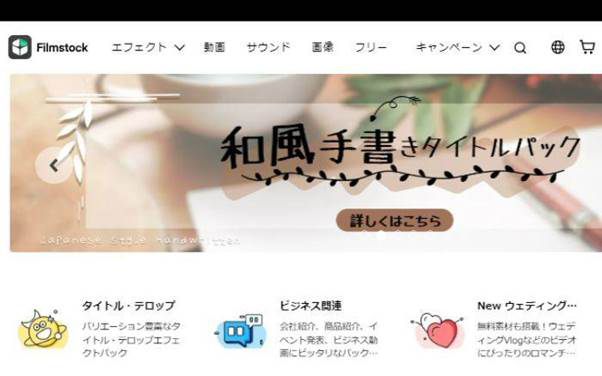

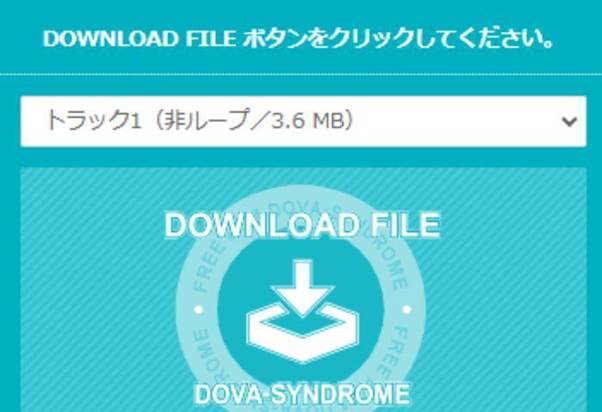
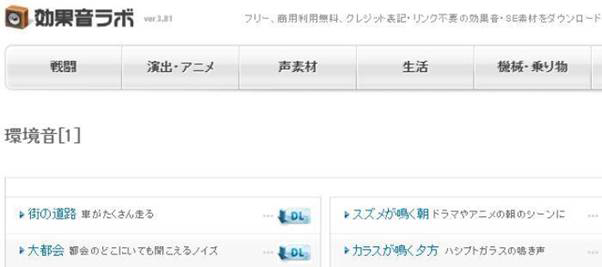
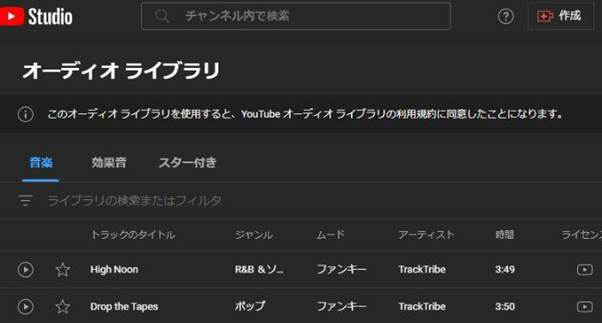
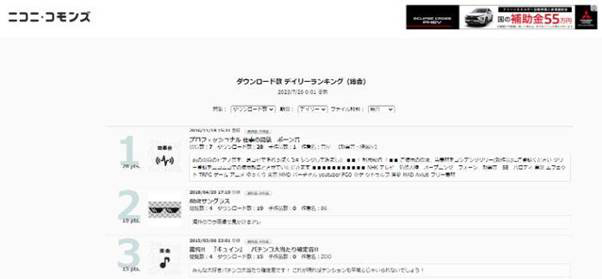
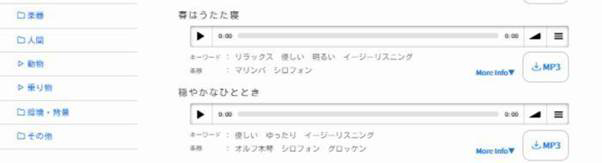
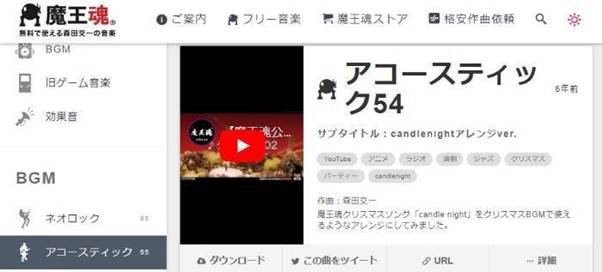
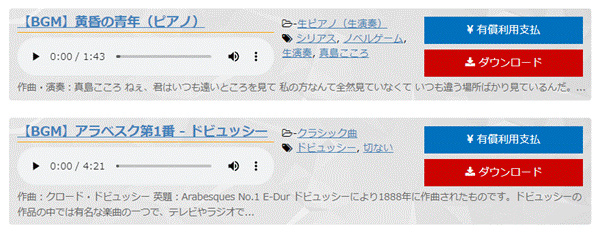
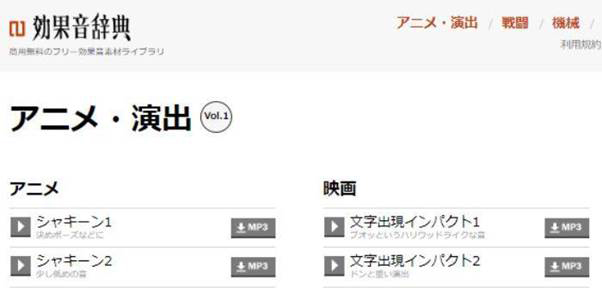
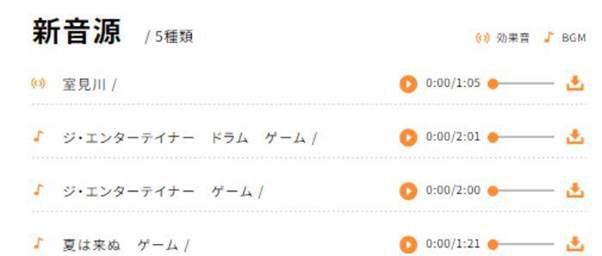
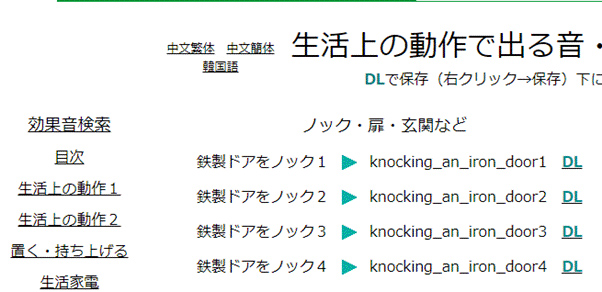





役に立ちましたか?コメントしましょう!